
In diesem Jahr bieten das Samsung Galaxy S7 und das Galaxy S7 Edge eine gute Personalisierung. Dies reicht jedoch nicht für alle Benutzer aus. Wenn Sie weiter gehen möchten , sollten Sie Xposed auf dem Samsung Galaxy S7 installieren und einige seiner Module nutzen, um die Android-Anpassung auf ein viel höheres Niveau zu bringen.
Xposed für das Galaxy S7 ist das beste Framework, das Sie installieren können, und die Wahrheit ist, dass das Framework selbst nichts Neues bietet, sondern die Möglichkeit bietet, die Module (Mods) vieler Drittanbieter zu verwenden, mit denen wir unsere Handys vollständig anpassen können Optionen, die wir nicht zur Fabrik hinzufügen können, oder Einstellungen, die wir auf keine andere Weise konfiguriert haben könnten.
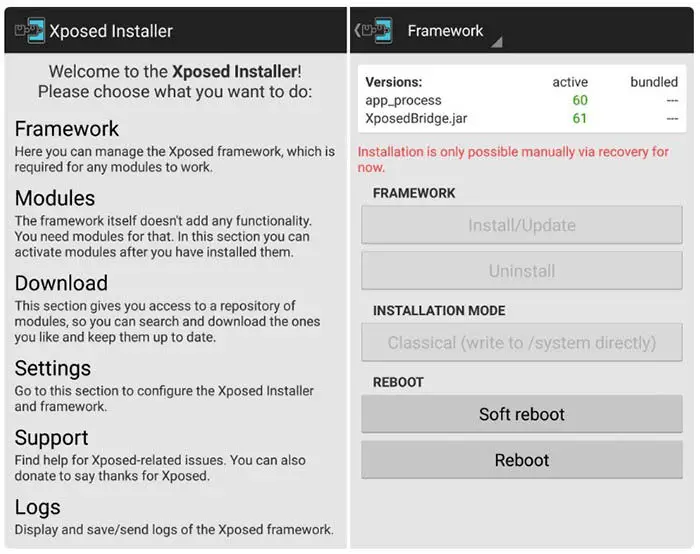
Wie installiere ich Xposed auf dem Samsung Galaxy S7?
Wie Sie wissen, hat Samsung ART (die Engine des Systems) modifiziert, weshalb die Xposed-Version für das Samsung Galaxy S7 spezifisch ist. Natürlich müssen Sie berücksichtigen, dass Sie für die Installation von Xposed auf dem Galaxy S7 ein verwurzeltes Terminal benötigen, das die Garantie wegen KNOX aufhebt. Wenn Sie die folgenden Risiken verstehen, erklären wir Ihnen, wie Sie Xposed auf dem Samsung Galaxy S7 installieren.
Denken Sie zuerst daran, dass Sie das Samsung Galaxy S7 rooten müssen. Hier erklären wir Ihnen, wie Sie das Galaxy S7 rooten . Sie benötigen auch eine benutzerdefinierte Wiederherstellung wie TWRP. Hier zeigen wir Ihnen, wie Sie TWRP auf dem Samsung Galaxy S7 installieren . Wir gehen mit den Schritten.
- Laden Sie die ZIP- Datei des Xposed-Frameworks , die Xposed-Anwendung (APK) und das ZIP-Deinstallationsprogramm herunter. Sobald Sie die 3 haben, verschieben Sie die Dateien in den internen Speicher Ihres Galaxy S7.
- Starten Sie das Galaxy S7 neu, und geben Sie die benutzerdefinierte Wiederherstellung ein (drücken Sie bei ausgeschaltetem Telefon die Leiser-Taste + die Ein / Aus-Taste gleichzeitig).
- Wenn Sie TWRP starten, verwenden Sie die Option ” Installieren “, um die erste Datei (Xposed Framework ZIP) zu flashen. Bestätigen Sie die Auswahl und warten Sie, bis TWRP das Framework installiert hat.
- Starten Sie anschließend das Terminal mit der Option ” Reboot System ” neu. Wenn Sie das System zum ersten Mal nach der Installation von Xposed starten, kann es lange dauern.
- Sobald dies erledigt ist, installieren Sie den Xposed APK (die zweite Datei, die Sie heruntergeladen haben) mit dem Dateimanager (Samsung hat einen). Installieren Sie es wie jede andere externe Anwendung in Google Play und Sie sind fertig. Kein Problem, wenn Sie von Google zur Bestätigung aufgefordert werden, dass Sie mit den von Ihnen akzeptierten bösartigen Anwendungen vorsichtig sind.
Damit können Sie überprüfen, ob Xposed ordnungsgemäß auf Ihrem Samsung Galaxy S7 installiert wurde. Wenn Sie Xposed Framework (in der Anwendung) öffnen, können Sie neue Module im Download-Bereich installieren . Jedes Mal, wenn Sie ein neues Modul herunterladen und installieren, müssen Sie es aktivieren und anschließend das Telefon neu starten, damit die Änderungen wirksam werden.
: Instalar Xposed no borrará los datos de tu terminal pero se recomienda hacer una copia de seguridad de los datos importantes por si algo va mal. HINWEIS : Durch die Installation von Xposed werden die Daten Ihres Terminals nicht gelöscht. Es wird jedoch empfohlen, eine Sicherungskopie der wichtigen Daten zu erstellen, falls etwas schief geht. Es wird auch empfohlen, mindestens eine 50% ige Batterie zu haben, bevor der Prozess gestartet wird.

Wie Sie sehen, ist die Installation von Xposed auf dem Galaxy S7 sehr einfach. Sie müssen lediglich die Datei aus der Wiederherstellung flashen und anschließend das APK installieren , um das Framework zu bearbeiten. Die andere Datei (die dritte) haben wir nicht verwendet und es ist notwendig, um Xposed am Ende zu deinstallieren (falls es zum Beispiel nicht funktioniert oder Probleme auftreten). Um Xposed auf dem Galaxy S7 zu deinstallieren, müssen Sie lediglich das Deinstallationsprogramm aus der wiederhergestellten Wiederherstellung flashen. Wenn Sie Zweifel haben, können Sie die Kommentare verwenden.
Es ist wirklich viel komplizierter, das Terminal zu rooten und die benutzerdefinierte Wiederherstellung zu installieren, die Xposed auf das Galaxy S7 installiert hat , sobald Sie die benutzerdefinierte Wiederherstellung haben und das gerootete Terminal eine ZIP- Datei blinkt. Wenn Sie nicht daran gewöhnt sind, klingt das vielleicht nach Chinesisch, aber die Wahrheit ist, dass diese Dinge sehr einfach sind, wenn alles gut läuft, wenn etwas schief geht und es komplizierter ist, das Problem zu beheben. Natürlich sind Sie für die Durchführung dieser Prozesse verantwortlich, sie beinhalten immer ein gewisses Risiko und die Möglichkeit von Ziegeln.